iDevice (iPhone, iPod Touch 또는 iPad)가 iOS 4.2 이상을 실행중인 경우, 내장 인쇄 기능에 익숙해야합니다. AirPrint무선 문서 인쇄 기능을 제공합니다.Wi-Fi 연결을 통해. 이 기능은 HP의 ePrint 범위를 직접 지원하는 반면 지원되지 않는 공급 업체의 일부 프린터도 Windows 및 Mac을 통해 원활하게 작동하는 것으로보고되었습니다. 오늘 우리는 Windows 7에서 AirPrint를 활성화하기위한 자세한 연습을 제공합니다. 시작하기 전에 Windows에서 공유하도록 프린터를 구성하고 시스템에 최신 iTunes가 설치되어 있는지 확인해야합니다.
먼저 AirPrint ZIP 패키지를 다운로드하고 (다운로드 링크는 기사 하단에 제공됨) 내용물을 C : / 프로그램 파일. Windows 64 비트 버전을 사용하는 경우 보관 파일의 압축을 풀어야합니다. C : / 프로그램 파일 (x86) 폴더.
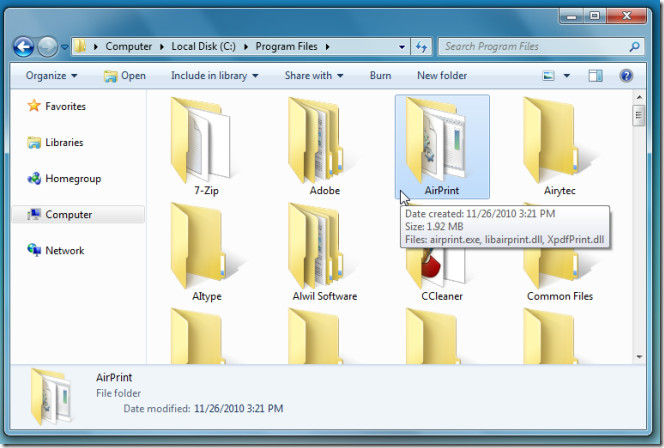
컨텐츠가 추출되면 관리 권한으로 명령 프로세서 (Windows Run Console의 CMD 유형)를 열고 다음 명령을 실행하십시오.
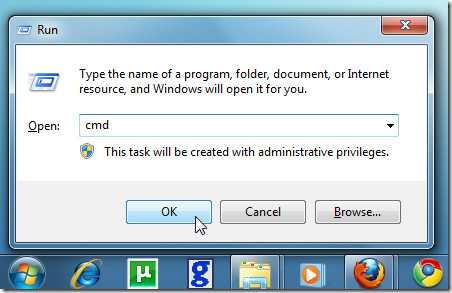
x64 시스템의 경우
sc.exe 작성 AirPrint binPath =“C : Program Files (x86) AirPrintairprint.exe -s”depend =“Bonjour Service”시작 = 자동
sc.exe는 AirPrint를 시작합니다
x86 시스템의 경우
sc.exe 작성 AirPrint binPath =“C : Program FilesAirPrintairprint.exe -s”depend =“Bonjour Service”시작 = 자동
sc.exe는 AirPrint를 시작합니다
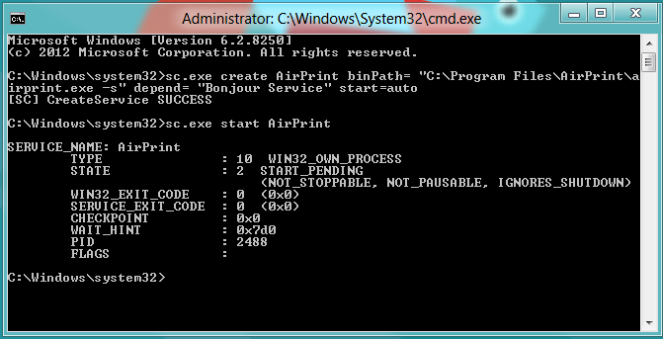
AirPrint 서비스가 시작되면Windows 방화벽에서 액세스를 허용하라는 메시지가 표시되면 개인 / 홈 네트워크 만 허용하는 옵션을 활성화 한 후 액세스 허용을 클릭하십시오. 이제 iOS 기기에서 모든 문서를 열고 인쇄 Windows에서 새로 배포 된 AirPrint 서비스를 확인하는 옵션입니다.
AirPrint 설치 프로그램은 Windows XP, Windows Vista 및 Windows 7을 지원합니다.
AirPrint 다운로드













코멘트